Outline:
I. Pendahuluan: Pentingnya Konsistensi Font dan Kapitalisasi
II. Metode Cepat: Tombol Pintasan dan Menu Format
A. Menggunakan Tombol Pintasan:watermark(/images/watermark_5000_10percent.png,0,0,0):watermark(/images/logo_url.png,-10,-10,0):format(jpeg)/images/overview_image/2968/tmRMs7vXGwoSkQXpfJDkoA_regions-of-head-face_spanish.jpg)
B. Menggunakan Menu Format
III. Metode Lanjutan: Penggunaan Styles dan Macro
A. Membuat Style untuk Kapitalisasi
B. Membuat Macro untuk Otomatisasi
IV. Mengatasi Masalah Umum
A. Huruf Kapital yang Tidak Konsisten
B. Penggunaan Caps Lock
C. Masalah dengan Font Tertentu
V. Tips dan Trik Tambahan
A. Menggunakan Fitur "Change Case"
B. Mengubah Kapitalisasi Secara Selektif
C. Menjaga Konsistensi Kapitalisasi dalam Dokumen Panjang
VI. Kesimpulan: Memilih Metode yang Tepat
I. Pendahuluan: Pentingnya Konsistensi Font dan Kapitalisasi
Dalam dunia penulisan profesional, konsistensi sangatlah penting. Konsistensi meliputi berbagai aspek, termasuk pemilihan font dan penggunaan huruf kapital. Penggunaan huruf kapital yang benar tidak hanya meningkatkan keterbacaan dokumen, tetapi juga mencerminkan profesionalisme dan perhatian terhadap detail. Dokumen dengan kapitalisasi yang acak dan tidak konsisten akan terlihat kurang rapi dan dapat mengurangi kredibilitas penulis. Oleh karena itu, menguasai teknik mengubah font Word menjadi huruf kapital merupakan keterampilan penting bagi siapa pun yang sering bekerja dengan dokumen berbasis teks. Artikel ini akan memberikan panduan lengkap tentang berbagai metode untuk mengubah font Word menjadi huruf kapital, mulai dari metode sederhana hingga metode yang lebih canggih. Kita akan membahas berbagai teknik, mulai dari penggunaan tombol pintasan sederhana hingga pembuatan macro untuk otomatisasi tugas.
II. Metode Cepat: Tombol Pintasan dan Menu Format
Metode tercepat untuk mengubah font Word menjadi huruf kapital adalah dengan menggunakan tombol pintasan atau menu format. Kedua metode ini sangat mudah diakses dan ideal untuk perubahan cepat pada teks yang relatif pendek.
A. Menggunakan Tombol Pintasan
Microsoft Word menyediakan tombol pintasan yang sangat praktis untuk mengubah seleksi teks menjadi huruf kapital. Caranya adalah dengan:
- Seleksi teks yang ingin diubah menjadi huruf kapital.
- Tekan tombol
Shift + F3. Setiap kali tombol ini ditekan, format kapitalisasi akan berubah secara berurutan: huruf kecil, huruf kapital semua, huruf kapital awal setiap kata, dan kembali ke huruf kecil. Anda dapat mengulang proses ini hingga mencapai format kapitalisasi yang diinginkan.
B. Menggunakan Menu Format
Selain tombol pintasan, Anda juga dapat mengubah kapitalisasi teks melalui menu Format. Berikut langkah-langkahnya:
- Seleksi teks yang ingin diubah.
- Buka tab "Home" pada ribbon Word.
- Pada grup "Font", Anda akan menemukan tombol "Change Case". Klik tombol ini.
- Pilih opsi kapitalisasi yang diinginkan dari menu dropdown yang muncul:
Sentence case: Huruf kapital hanya pada huruf awal kalimat.lowercase: Semua huruf kecil.UPPERCASE: Semua huruf kapital.Capitalize Each Word: Huruf kapital pada huruf awal setiap kata.toggle case: Mengubah huruf besar menjadi kecil dan sebaliknya.
Metode ini sangat fleksibel karena memungkinkan Anda memilih berbagai jenis kapitalisasi sesuai kebutuhan.
III. Metode Lanjutan: Penggunaan Styles dan Macro
Untuk dokumen yang lebih panjang atau jika Anda sering melakukan perubahan kapitalisasi yang sama, menggunakan Styles atau Macro akan jauh lebih efisien.
A. Membuat Style untuk Kapitalisasi
Styles di Word memungkinkan Anda menyimpan format teks tertentu, termasuk kapitalisasi. Dengan membuat style untuk kapitalisasi, Anda dapat dengan mudah menerapkan format tersebut ke teks lain di dokumen Anda. Berikut langkah-langkahnya:
- Ketik teks contoh dengan format kapitalisasi yang diinginkan.
- Seleksi teks tersebut.
- Klik kanan pada teks yang terseleksi dan pilih "Styles" -> "Create a Style".
- Beri nama style tersebut (misalnya, "All Caps").
- Klik "OK".
- Untuk menerapkan style, seleksi teks yang ingin diubah dan pilih style "All Caps" dari panel Styles.
B. Membuat Macro untuk Otomatisasi
Macro adalah serangkaian perintah yang dapat dijalankan secara otomatis. Anda dapat membuat macro untuk mengotomatiskan proses mengubah kapitalisasi teks. Berikut langkah-langkah umum (detailnya dapat bervariasi tergantung versi Word):
- Buka tab "View" dan klik "Macros".
- Klik "Record Macro".
- Beri nama macro (misalnya, "AllCapsMacro").
- Lakukan langkah-langkah mengubah kapitalisasi teks seperti pada metode sebelumnya (menggunakan tombol pintasan atau menu format).
- Klik "Stop Recording".
- Untuk menjalankan macro, buka tab "View" -> "Macros" -> pilih "AllCapsMacro" dan klik "Run".
Dengan macro, Anda dapat mengotomatiskan proses yang berulang dan menghemat waktu.
IV. Mengatasi Masalah Umum
Meskipun metode di atas relatif sederhana, beberapa masalah dapat muncul.
A. Huruf Kapital yang Tidak Konsisten
Jika kapitalisasi masih tidak konsisten, pastikan Anda telah memilih semua teks yang ingin diubah sebelum menerapkan metode yang dipilih.
B. Penggunaan Caps Lock
Pastikan Caps Lock tidak aktif saat mengetik teks. Caps Lock akan mengubah semua huruf menjadi kapital tanpa memperhatikan pengaturan format.
C. Masalah dengan Font Tertentu
Beberapa font mungkin memiliki karakteristik khusus yang dapat mempengaruhi kapitalisasi. Cobalah menggunakan font yang berbeda jika Anda mengalami masalah.
V. Tips dan Trik Tambahan
Berikut beberapa tips dan trik tambahan yang dapat membantu Anda:
A. Menggunakan Fitur "Change Case"
Fitur "Change Case" di Word sangat fleksibel dan memungkinkan Anda untuk mengubah kapitalisasi secara selektif, hanya pada bagian teks yang dipilih.
B. Mengubah Kapitalisasi Secara Selektif
Anda dapat mengubah kapitalisasi hanya pada bagian tertentu dari teks dengan menyeleksi bagian tersebut dan menerapkan metode yang telah dijelaskan di atas.
C. Menjaga Konsistensi Kapitalisasi dalam Dokumen Panjang
Untuk dokumen panjang, gunakan Styles atau Macro untuk memastikan konsistensi kapitalisasi. Ini akan menghemat waktu dan mengurangi kesalahan.
VI. Kesimpulan: Memilih Metode yang Tepat
Metode terbaik untuk mengubah font Word menjadi huruf kapital bergantung pada kebutuhan dan kompleksitas tugas. Untuk perubahan cepat pada teks pendek, tombol pintasan atau menu format sudah cukup. Untuk dokumen panjang atau tugas berulang, Styles dan Macro menawarkan solusi yang lebih efisien dan konsisten. Dengan menguasai berbagai metode ini, Anda dapat memastikan konsistensi dan profesionalisme dalam dokumen Word Anda. Ingatlah untuk selalu memperhatikan detail dan memilih metode yang paling sesuai dengan kebutuhan Anda.





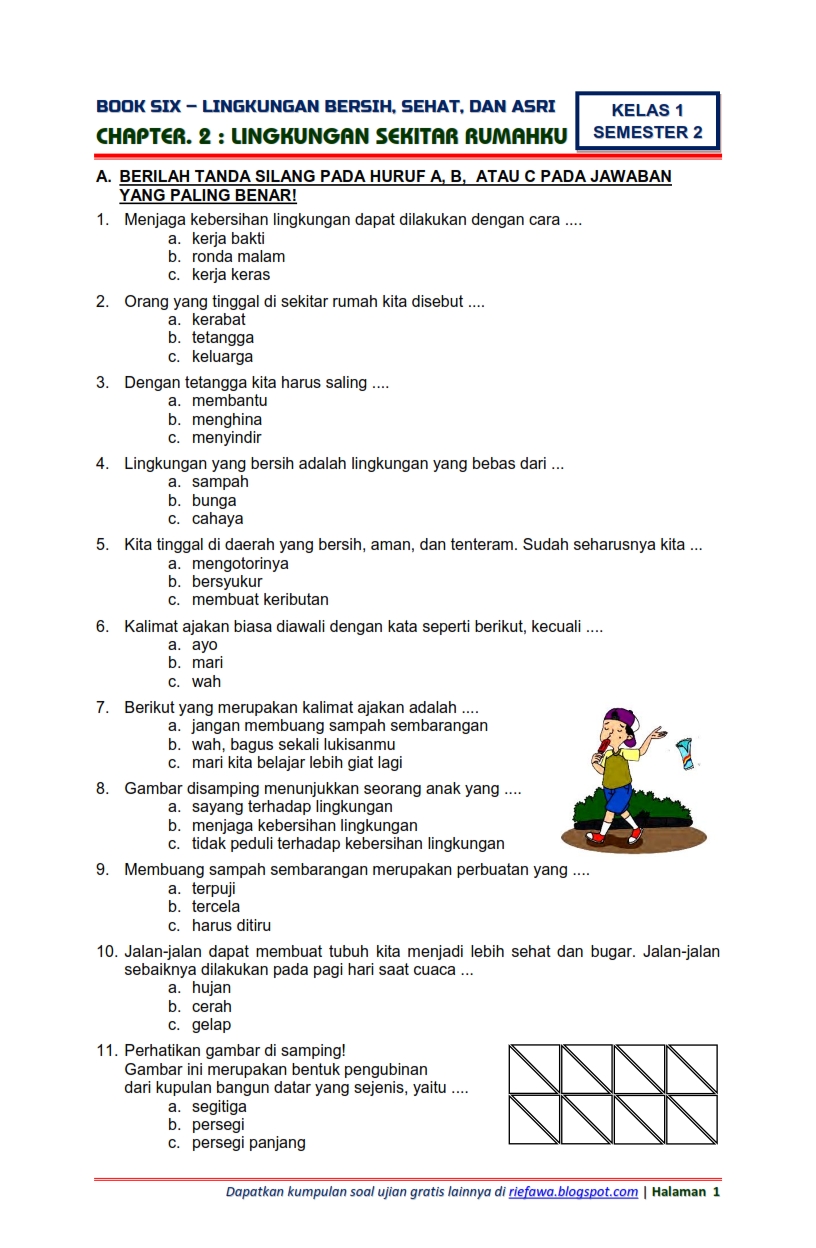
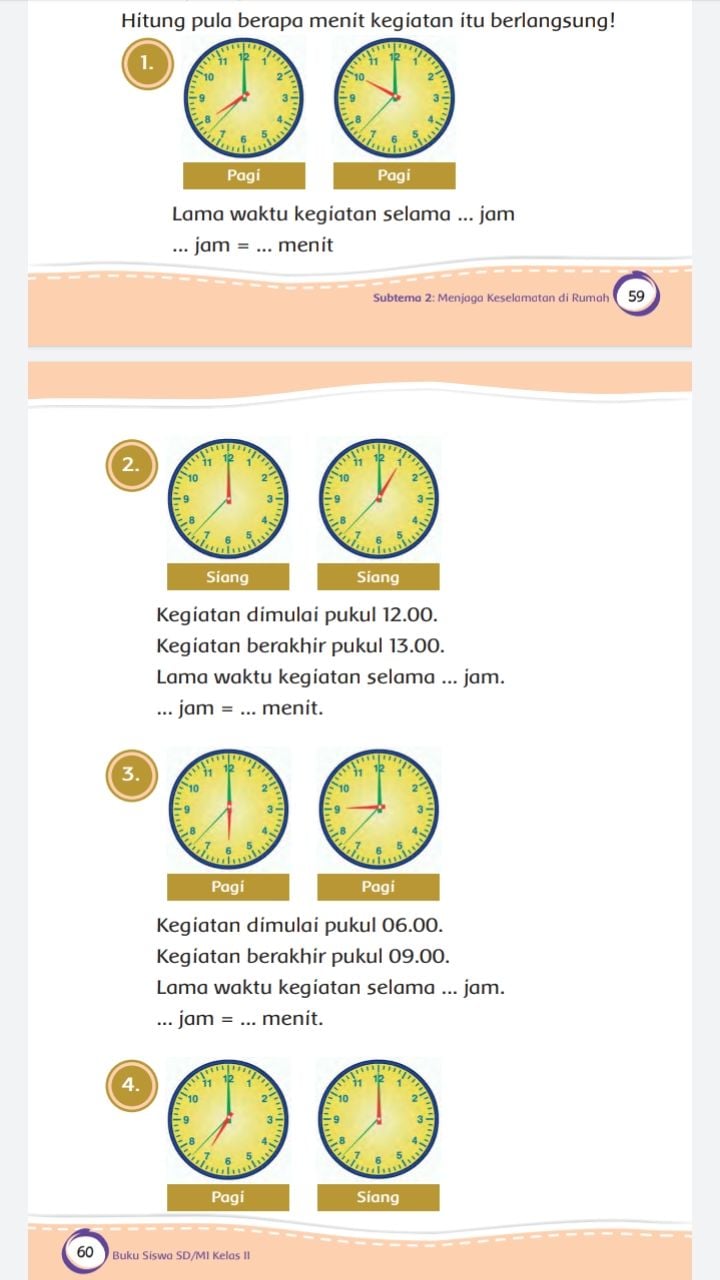
Leave a Reply